Ağ İletişimi için Anahtar ve Sertifika Oluşturma
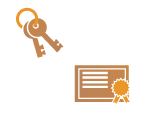 | Makine TLS şifreli iletişim için kullanılacak anahtar ve sertifikayı (sunucu sertifikası) oluşturabilir. TLS şifreli iletişimi kullanmaya hemen başlamak istiyorsanız makinede önceden yüklü anahtar ve sertifikanın kullanılması kolaydır. Gerekirse, bir yöneticiden anahtar ve sertifikayı oluşturmasını isteyin. Ancak, TLS şifreli iletişimin sadece bir anahtar ve sertifika oluşturularak etkinleştirilmediğini unutmayın. TLS için Anahtar ve Sertifika Yapılandırma |
 |
CA imzası olan sunucu sertifikası kullanmak isterseniz, sertifika yerine CSR ile birlikte anahtarı oluşturabilirsiniz. Anahtar ve CSR Oluşturma |
1
 seçeneğine basın.
seçeneğine basın.2
<Yönetim Ayarları>  <Cihaz Yönetimi>
<Cihaz Yönetimi>  <Sertifika Ayarları>
<Sertifika Ayarları>  <Anahtar Oluştur>
<Anahtar Oluştur>  <Ağ İletişim Anahtarı Oluşturun> seçeneğine basın.
<Ağ İletişim Anahtarı Oluşturun> seçeneğine basın.
 <Cihaz Yönetimi>
<Cihaz Yönetimi>  <Sertifika Ayarları>
<Sertifika Ayarları>  <Anahtar Oluştur>
<Anahtar Oluştur>  <Ağ İletişim Anahtarı Oluşturun> seçeneğine basın.
<Ağ İletişim Anahtarı Oluşturun> seçeneğine basın.3
Anahtar için gerekli ayarları yapılandırın ve <Sonraki> düğmesine basın.
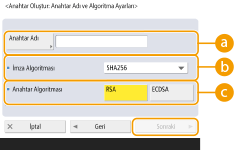
 <Anahtar Adı>
<Anahtar Adı>Anahtar için bir ad girin. Listede gösterildiğinde bulunması kolay olacak bir ad kullanın.
 <İmza Algoritması>
<İmza Algoritması>İmza için kullanılacak karma algoritmayı seçin. Kullanılabilir karma algoritmalar anahtar uzunluğuna bağlı olarak farklılık gösterir (Sistem Teknik Özellikleri). 1024 bit veya daha uzun bir anahtar SHA384 ile SHA512 karma algoritmalarını destekleyebilir.  için <RSA> seçilir ve
için <RSA> seçilir ve  için <Anahtar Oluştur: Anahtar Uzunluğu (bit) Ayarları> seçeneği <1024> olarak ayarlanırsa SHA384 ve SHA512 karma algoritmaları seçilebilir.
için <Anahtar Oluştur: Anahtar Uzunluğu (bit) Ayarları> seçeneği <1024> olarak ayarlanırsa SHA384 ve SHA512 karma algoritmaları seçilebilir.
 için <RSA> seçilir ve
için <RSA> seçilir ve  için <Anahtar Oluştur: Anahtar Uzunluğu (bit) Ayarları> seçeneği <1024> olarak ayarlanırsa SHA384 ve SHA512 karma algoritmaları seçilebilir.
için <Anahtar Oluştur: Anahtar Uzunluğu (bit) Ayarları> seçeneği <1024> olarak ayarlanırsa SHA384 ve SHA512 karma algoritmaları seçilebilir. <Anahtar Algoritması>
<Anahtar Algoritması>Anahtar algoritmasını seçin. <RSA> seçilirse <Anahtar Oluştur: Anahtar Uzunluğu (bit) Ayarları> öğesi  için bir ayar öğesi olarak gösterilir. <ECDSA> seçilirse bunun yerine <Anahtar Oluştur: Anahtar Tipi Ayarları> gösterilir.
için bir ayar öğesi olarak gösterilir. <ECDSA> seçilirse bunun yerine <Anahtar Oluştur: Anahtar Tipi Ayarları> gösterilir.
 için bir ayar öğesi olarak gösterilir. <ECDSA> seçilirse bunun yerine <Anahtar Oluştur: Anahtar Tipi Ayarları> gösterilir.
için bir ayar öğesi olarak gösterilir. <ECDSA> seçilirse bunun yerine <Anahtar Oluştur: Anahtar Tipi Ayarları> gösterilir.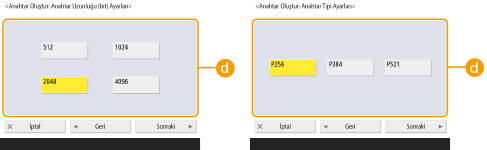
 <Anahtar Oluştur: Anahtar Uzunluğu (bit) Ayarları> / <Anahtar Oluştur: Anahtar Tipi Ayarları>
<Anahtar Oluştur: Anahtar Uzunluğu (bit) Ayarları> / <Anahtar Oluştur: Anahtar Tipi Ayarları> için <RSA> seçilmişse anahtar uzunluğunu veya <ECDSA> seçilmişse anahtar tipini belirtin. Her iki durumda da değer yükseldikçe güvenlik artar ancak iletişim işleme hızı azalır.
için <RSA> seçilmişse anahtar uzunluğunu veya <ECDSA> seçilmişse anahtar tipini belirtin. Her iki durumda da değer yükseldikçe güvenlik artar ancak iletişim işleme hızı azalır.4
Sertifika için gerekli ayarları yapılandırın ve <Anahtar Oluştur> düğmesine basın.
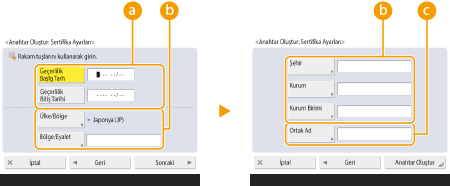
 <Geçerlilik Başlg Tarh> / <Geçerlilik Bitiş Tarihi>
<Geçerlilik Başlg Tarh> / <Geçerlilik Bitiş Tarihi>Geçerlilik başlangıç ve bitiş tarihini girin.
 <Ülke/Bölge>/ <Bölge/Eyalet> / <Şehir> / <Kurum> / <Kurum Birimi>
<Ülke/Bölge>/ <Bölge/Eyalet> / <Şehir> / <Kurum> / <Kurum Birimi>Listeden ülke kodunu seçin ve konum ile kuruluş adını girin.
 <Ortak Ad>
<Ortak Ad>IP adresi veya FQDN girin.
Bir Windows ortamında IPPS gerçekleştirirken makinenin IP adresini girdiğinizden emin olun.
Makine FQDN’sini girmek için bir DNS sunucusu gereklidir. DNS sunucusu kullanılmıyorsa IP adresini girin.
 |
Anahtarları ve sertifikaları yönetme  <Yönetim Ayarları> <Yönetim Ayarları>  <Cihaz Yönetimi> <Cihaz Yönetimi>  <Sertifika Ayarları> <Sertifika Ayarları>  <Anahtar ve Sertifika Listesi> seçeneğine bastığınızda gösterilen ekranda ayrıntılı ayarları denetleyebilir veya anahtarlar ile sertifikaları silebilirsiniz. Anahtar ve sertifika listesi gösterilmezse görüntülemek için <Bu Cihazın Anahtar ve Sertifika Listesi> seçeneğine basın. <Anahtar ve Sertifika Listesi> seçeneğine bastığınızda gösterilen ekranda ayrıntılı ayarları denetleyebilir veya anahtarlar ile sertifikaları silebilirsiniz. Anahtar ve sertifika listesi gösterilmezse görüntülemek için <Bu Cihazın Anahtar ve Sertifika Listesi> seçeneğine basın.Bir anahtar ve sertifika seçip <Sertifika Detayları> düğmesine basarsanız sertifikayla ilgili ayrıntılı bilgiler gösterilir. Sertifikanın geçerli olup olmadığını denetlemek için bu ekrandaki <Sert. Doğrula> seçeneğine de basabilirsiniz. Anahtar ve sertifikaları silmek için silmek istediğiniz anahtar ve sertifikaları seçip <Sil>  <Yes> seçeneğine basın. <Yes> seçeneğine basın. |